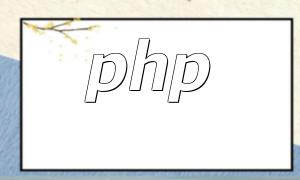Windows 7 では、頻繁に使用するプログラムやファイルをタスクバーに固定すると、すぐにアクセスできるようになり、作業効率が向上します。以下に手順を詳しく説明します。
[スタート] ボタンをクリックし、タスクバーに追加するプログラムまたはファイルを見つけます。
プログラムまたはファイルのアイコンをクリックしてタスクバーにドラッグします。タスク バーに小さなボックスが表示されたらマウス ボタンを放すと、タスク バーにアイコンが表示されます。
プログラムまたはファイルを検索する: [スタート] ボタンをクリックし、プログラム名を入力するか、ファイル エクスプローラーで追加する項目を見つけます。
アイコンをドラッグする: アイコンの上にマウスを置き、左ボタンを押したままタスクバーまでドラッグします。
アイコンを放す: タスク バーに小さなボックスが表示されたらマウスの左ボタンを放すと、アイコンがタスク バーに固定されます。
アイコンの追加を確認する: アイコンが正常に追加されたら、直接クリックしてタスクバーからプログラムまたはファイルにアクセスできます。
Web サイトのショートカットまたはフォルダーをタスク バーにドラッグ アンド ドロップすることで、それらをタスク バーに固定することもできます。
誤ってアイコンを削除した場合は、プログラムまたはファイルを再度開き、上記の手順を繰り返します。
タスクバーのアイコンを削除するには、アイコンを右クリックして「ピン留めを解除」を選択します。